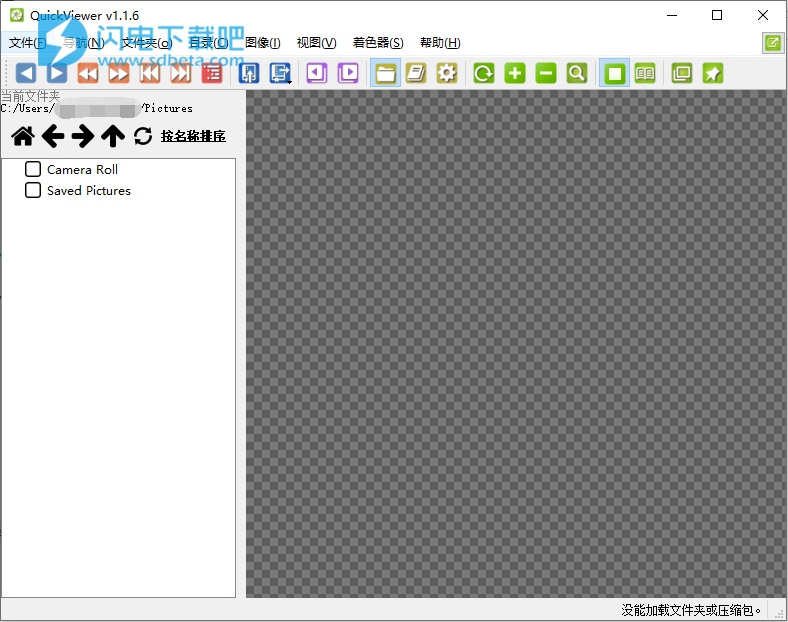QuickViewer中文破解版是一款简答你好用的图像查看器,使用可帮助用户轻松打开和查看多个图像,并且它具有先进的图像读取功能,在整个过程中将会无比的流畅和可快速,其具有直接准备存档的功能,无论是Rar,Zip,7z还是任何其他压缩格式都没问题,它支持的图像格式非常的丰富,基本上流行的格式都支持,包括PNG,JPEG,GIF和其他格式等,除此之外,它还可以显示原始数码相机图像的预览。支持常见的搜索、缩放、旋转、全屏、页面导航等。界面简单,无需安装,解压即可使用,中文界面使用会更加方便和高效!
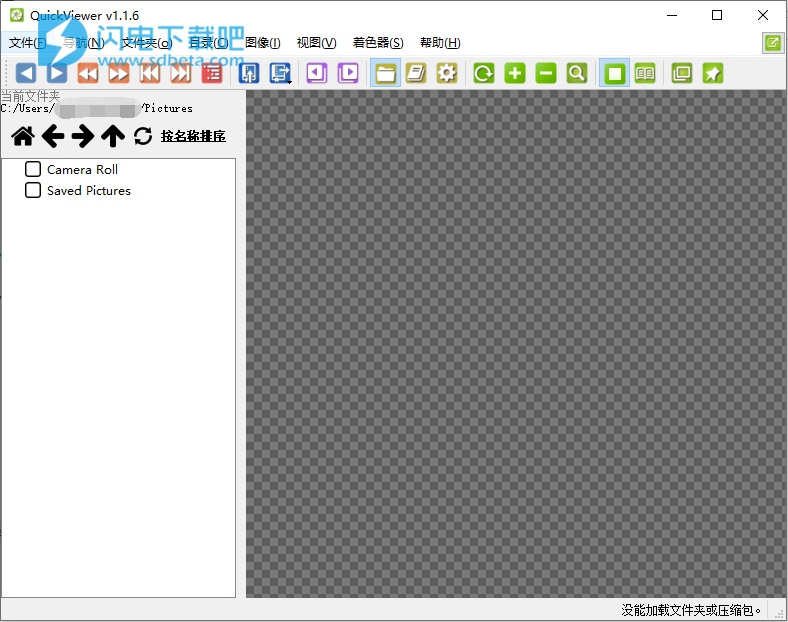
功能特色
1、快速显示图像(使用OpenGL)
2、便携式(没有安装程序,注册表,外部库)
3、平板电脑准备好了
4、2页传播观看(两张图片一次,用于数字图书/漫画)
5、直接阅读档案(zip / 7z / rar / cbr / cbz)
6、显示图像(bmp / png / jpeg / ico / dds / tga / tiff / gif)
支持现代格式(JPEG 2000 / JPEG XR / WebP)
支持动画PNG(APNG)/ GIF
自动旋转(使用JPEG EXIF)
支持CYMK JPEG(自动转换为sRGB)
7、显示Raw数码相机图像
能(crw,cr2)
尼康(nef)
索尼(arw)
理光,宾得(dng)
等等..
8、可以从数以千计的数字图书中制作/查看/搜索目录
9、可以从自动生成的标签中搜索图书
10、触摸面板输入(页面导航/缩放/旋转/更改全屏)
11、多语言支持(英语/西班牙语/简体中文/日语/希腊语)
使用方法
1、启动应用程序并显示窗口
2、在主菜单上选择一个菜单,从菜单中选择一个文件夹,或者将包含图像文件的文件夹从Windows资源管理器拖放到窗口中
3、显示屏幕上加载的图像。使用工具栏上的“←”或“→”按钮浏览图像,上/下鼠标滚轮,鼠标前进按钮或窗口左右边缘单击
使用说明
1、文件夹,档案(例如zip)导航
拖放文件夹/存档图标到窗口
按菜单打开图像文件夹
菜单历史
NextVolume,PrevVolume
当前打开位置旁边的文件夹和档案
2、2页传播(左/右2张图像)
绑定在右侧书(切换)
始终将宽图像作为一个视图打开(切换)
始终将第一张图像作为一个视图打开(切换)
3、幻灯片放映
4、页面导航
NextPage,PrevPage
FastForward,FastBackward(一次10页)
第一页,最后一页
仅下一页,Prev只有一页(用于Spread Viewing)
5、书签
保存,加载,清除
6、产品目录
添加,编辑,删除,显示缩略图,按关键字搜索标题
通过从文件夹和档案中预先创建数据库,它可以高速显示封面并进行搜索。
目录生成'标签'。每个标签作为一个按钮,可以更容易搜索。
7、图像调整大小
装配(到窗口,正常)
ScaleUp,ScaleOut(13%,25%,33%,50%,75%,100%,150%,200%,300%,400%,800%,其中之一)
8、对图像的操作
将图像复制到剪贴板
将文件复制到剪贴板
将图像移动到回收站
使用Exprorer打开文件
显示Exif信息(适用于JPEG)
使用Exif自动旋转(适用于JPEG)
使用放大镜工具放大图像
9、窗口视图设置
全屏
留在上面
下次运行时恢复窗口状态
始终全屏开始
在全屏显示/隐藏标题栏
10、普通观看(一页视图)
正常观看
如果Spread Viewing关闭,则窗口显示一个图像。
11、2页传播观看(双页视图)
如果启用了2页面传播查看,则窗口会并排显示两个图像。
12、剥离观察
如果需要,可以删除所有连接的条形图并仅显示图像。隐藏栏会在需要时自动显示。
13、JPEG EXIF信息
它使用EXIF信息中包含的自动旋转绘制JPEG图像。只要用数码相机拍摄照片,就可以看到图像。
您可以通过数码相机查看当前JPEG图像的EXIF信息。单击图像视图上的右键,显示上下文菜单,选择“Exif信息”菜单。
14、检查图像文件的位置
您可以使用Windows资源管理器签出当前图像文件。单击图像视图上的右键,显示上下文菜单,选择“打开资源管理器”菜单。
15、产品目录
通过v0.6.0,QuickViewer可以为您的数字图书和漫画制作目录。单击ShowCatalog并删除包含图像的文件夹
然后,您可以在目录中找到您的书籍。
目录可以包含数千本书籍,但即使立即列出,您也可以通过文本输入或单击标签进行搜索。
目录也可以与主窗口一起显示。
16、屏幕操作
您可以使用主菜单,工具栏,鼠标按钮,滚轮,键盘,屏幕上的触摸等进行屏幕操作。